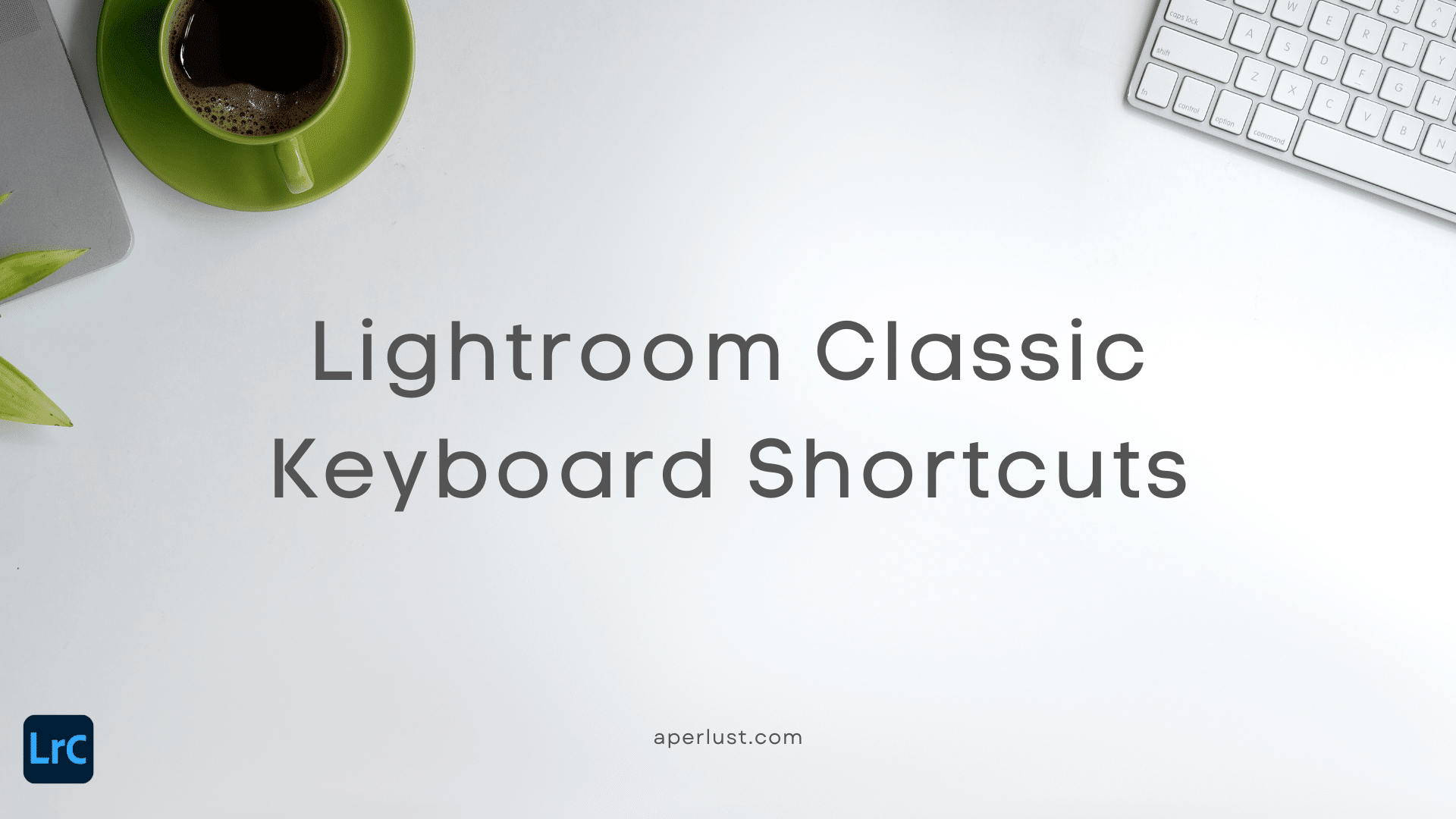Last updated on marzo 9th, 2024
Dominio de Adobe Lightroom Classic: Atajos de teclado esenciales
Adobe Lightroom Classic es una potente herramienta para fotógrafos. Si utilizas los métodos abreviados de teclado, podrás acelerar el flujo de trabajo y hacer que el proceso de edición y organización de tus fotos sea aún más eficaz. En este artículo, trataremos los atajos de teclado esenciales tanto para usuarios de Windows como de Mac OS.
He destacado los atajos más importantes que debes recordar.
Relacionado: Cómo comprar Lightroom
Módulo Biblioteca
Importación y exportación de imágenes
- Importar fotos: Para importar fotos a Lightroom Classic, pulse
Ctrl + Shift + Ien Windows oCmd + Shift + Ien Mac. - Exportar fotos: Para exportar fotos desde Lightroom Classic, pulse
Ctrl + Shift + Een Windows oCmd + Shift + Een Mac.
Estos atajos abren los cuadros de diálogo Importar y Exportar, respectivamente. A continuación, puedes navegar por tus archivos y elegir cuáles quieres importar/exportar.
Vista de la biblioteca
-
Vista de lupa:
Pulse
E - Vista en cuadrícula: Pulse
G - Apagado: Pulsa
Lpara una atenuación parcial, vuelve a pulsarlo para una atenuación total, y púlsalo una tercera vez para eliminar Lights Out, también funciona en otros módulos. - Ocultar/Mostrar paneles laterales: Pulse
Tab - Ocultar/Mostrar todos los paneles: Pulse
Shift + Tab - Ocultar/Mostrar Panel Superior (Módulo): Pulse
F5en Windows ofn + F5en Mac - Ocultar/Mostrar el panel inferior (Filmstrip): Pulse
F6en Windows ofn + F6en Mac. - Ocultar/Mostrar Panel Izquierdo: Pulse
F7en Windows ofn + F7en Mac. - Ocultar/Mostrar Panel Derecho: Pulse
F8en Windows ofn + F7en Mac.
Utilizar los accesos directos de la vista de lupa o de cuadrícula es una forma más rápida de pasar del módulo Revelar al módulo Biblioteca. Apagar las luces y ocultar y mostrar los paneles funcionan en otros módulos.
Fotos de banderas
- Bandera como selección: Prensa
P - Marcar como Rechazado: Pulse
X - Quitar bandera: Pulse
U
Clasificación por estrellas
- Establezca la clasificación de 1 a 5: Pulse
1,2,3,4, o5, respectivamente. - Quitar clasificación: Pulse
0
Etiquetas de color
- Rojo: Pulse
6 - Amarillo: Pulse
7 - Verde: Pulse
8 - Azul: Pulse
9 - Morado: No hay atajo disponible
Para eliminar una etiqueta de color, pulse de nuevo el mismo color.
Otros
- Ver los metadatos de una foto: Para ver los metadatos de una foto, pulse
I - Ocultar/Mostrar barra de filtros: Pulse
\ - Ocultar/Mostrar barra de herramientas: Pulse
T
Los metadatos incluyen información como la fecha en que se tomó la foto, la cámara utilizada, los ajustes de exposición, etc. Puede ser útil para organizar y buscar entre tus fotos
Desarrollar módulo
Esenciales
- Entrar en el módulo Revelar: Para entrar rápidamente en el módulo Revelar, pulse
D. Aquí puedes editar tus fotos - Vistas lado a lado antes y después: Pulsa
Ypara ver una comparación de tu foto antes y después de la edición. - Vistas antes y después: Pulsa
\para ver una foto del antes o el después con o sin ediciones. - Tono automático: Para que Lightroom ajuste automáticamente el tono de la foto, pulse
Shift + A
Herramienta de recorte
-
Abra la herramienta Recortar:
Pulse
R - Recorrer las superposiciones: Pulse
O - Girar superposiciones: Pulse
Shift + O - Bloquear o desbloquear relación de aspecto: Pulse
A - Cambiar entre Recorte Paisaje y Retrato: Pulse
X
El módulo Revelar es donde tendrá lugar la mayor parte de la edición fotográfica. Estos atajos pueden ayudarte a realizar ajustes rápidamente y a comparar los resultados.
Otros atajos útiles
- Acercar/alejar el zoom: Para acercar o alejar una foto, pulse
Ctrl + =oCtrl + -en Windows, yCmd + =oCmd + -en Mac. - Deshacer/Rehacer: Para deshacer o rehacer su última acción, pulse
Ctrl + ZoCtrl + Yen Windows, yCmd + ZoCmd + Shift + Zen Mac. - Girar foto: Para girar una foto hacia la izquierda, pulse
Ctrl + [en Windows oCmd + [en Mac. Para girar a la derecha, pulseCtrl + ]oCmd + ]
Estos métodos abreviados pueden ayudarle a realizar rápidamente ajustes en sus fotos y a navegar fácilmente por la interfaz de Lightroom Classic.
Dominar estos atajos de teclado puede acelerar significativamente su flujo de trabajo en Adobe Lightroom Classic. Ya estés importando y exportando imágenes, revelando tus fotos o gestionando metadatos, estos atajos te ayudarán a trabajar de forma más eficaz. Recuerda, la práctica hace al maestro. Cuanto más utilices estos atajos, más intuitivos te resultarán.